如何用PS软件画一个直径5厘米的正圆?
1、进入PS软件,新建一个画布,以A4纸大小为例。为大家介绍两种画圆的方法。
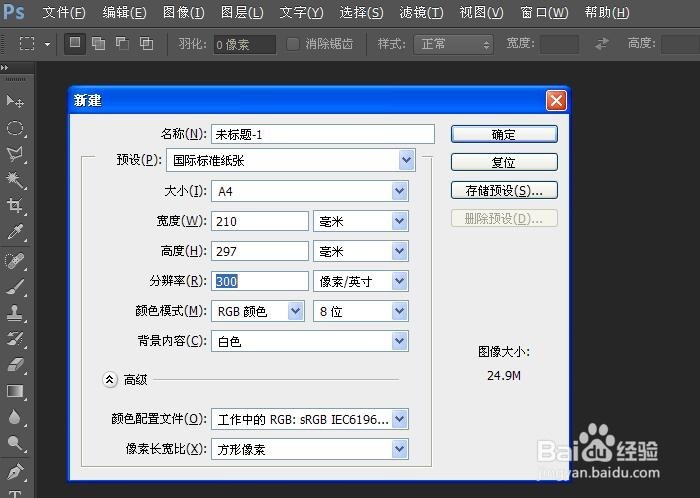
2、第一种:01. 在PS软件左侧选择椭圆选框工具。
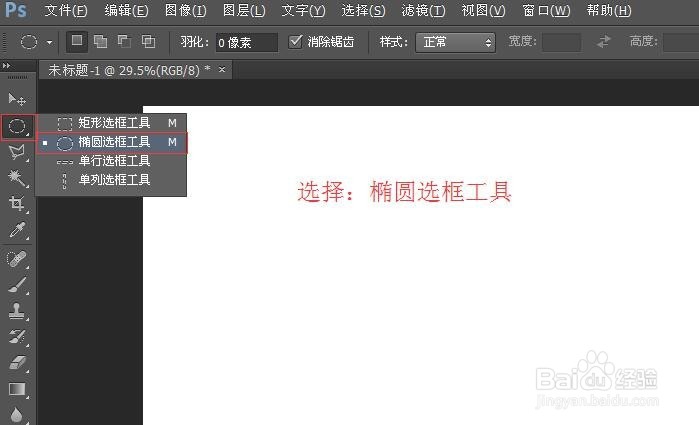
3、02.修改样式: 固定样式, 设置圆的宽度和高度,均填写:5厘米。长度和宽度相同,表示输出为正圆。
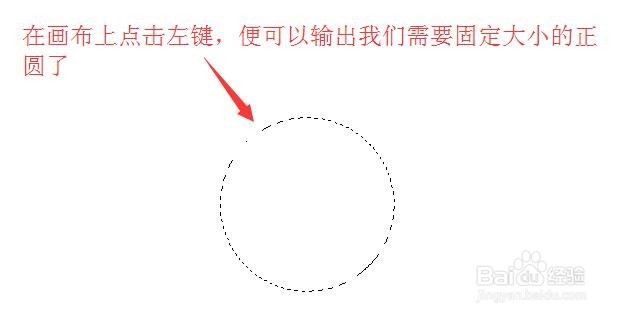
4、03.在空白的画布上点击,即可输出我们需要的5厘米直径的正圆了。
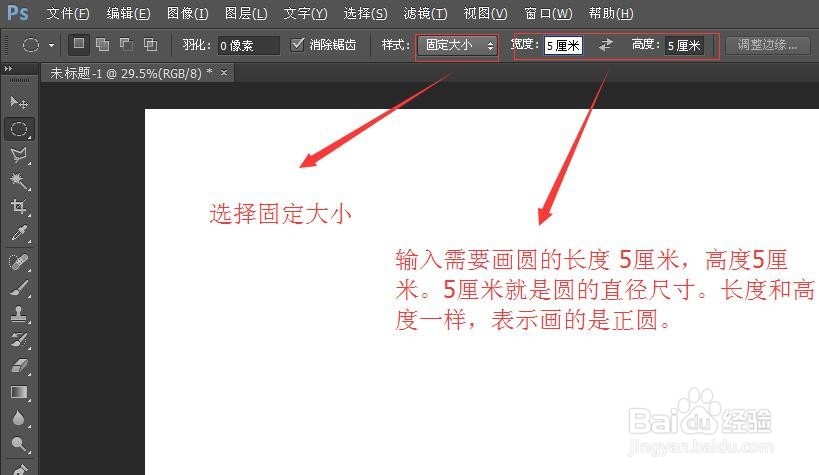
1、第二种:通过标尺和辅助线参考大小画圆,
01.设置“视图”菜单中的,找到 “标尺”和“对齐到—参考线” 两个选项,并进行勾选。选中以后前边会有一个小对号出现。

2、02. 我们可以看到,在PS 的画板左侧和上侧都有标尺出现。为了操作准确,我们需要放大画布,使标尺刻度放大。我们按住“ALT”滚动鼠标滚轮。放大画布。

3、将鼠标移动到 左侧,和上侧的标尺上。按住鼠标左键,拉动出两条长5厘米的参考线。
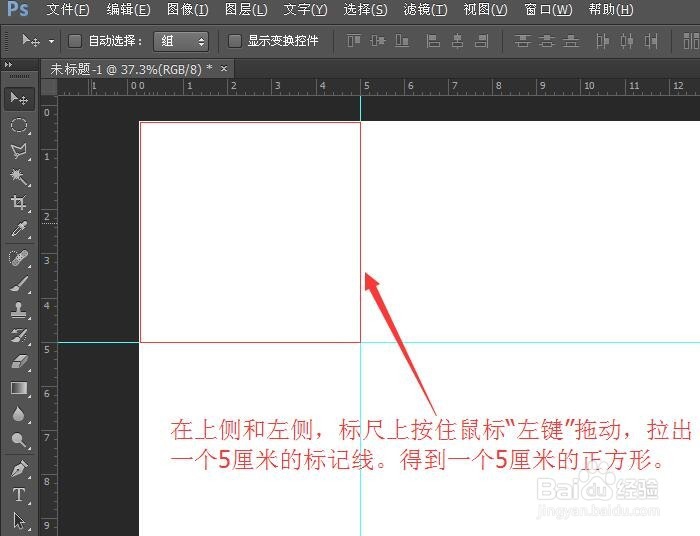
4、选择椭圆工具,按住“shift”键,同时按住鼠标左键,在画布最左上角开始画圆。大小刚好贴合参考线即可。这样我们就可以得到一个5厘米直径的正圆了。
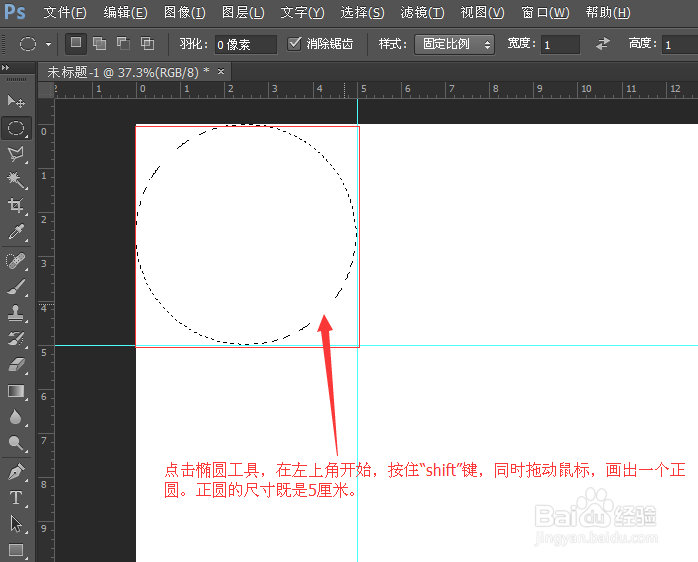
声明:本网站引用、摘录或转载内容仅供网站访问者交流或参考,不代表本站立场,如存在版权或非法内容,请联系站长删除,联系邮箱:site.kefu@qq.com。
阅读量:123
阅读量:153
阅读量:69
阅读量:47
阅读量:184